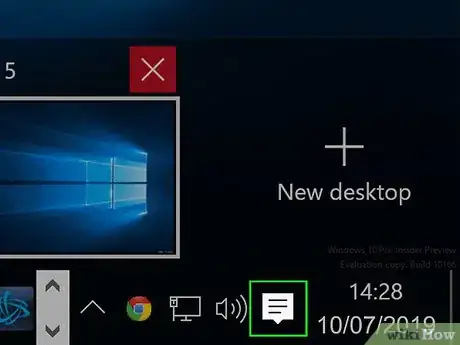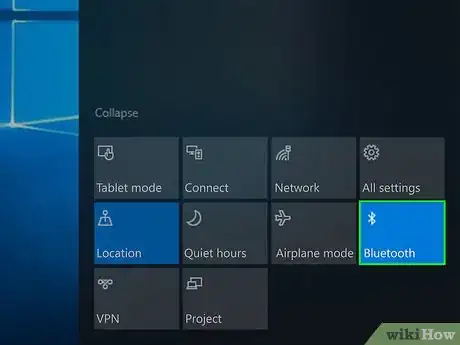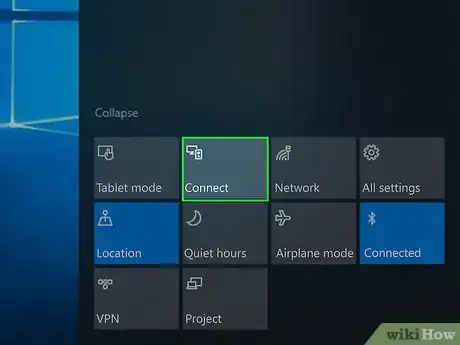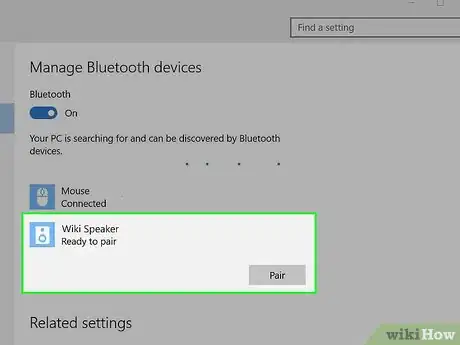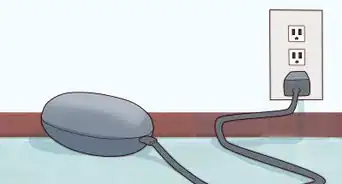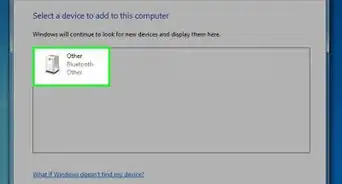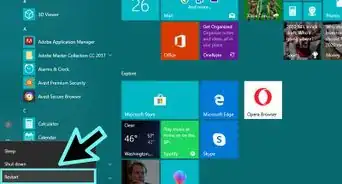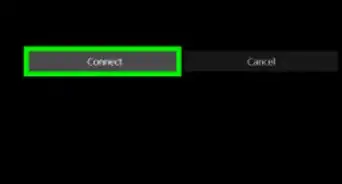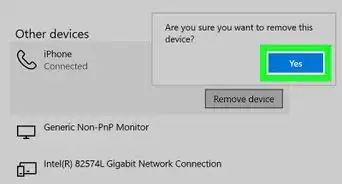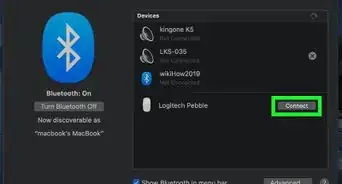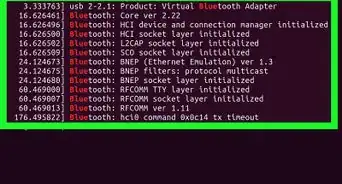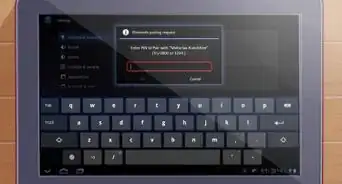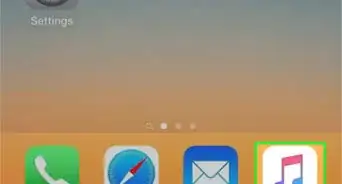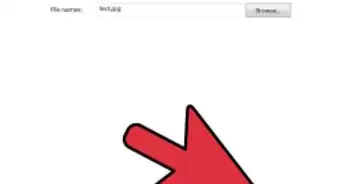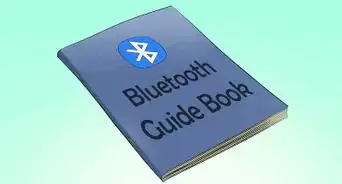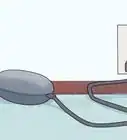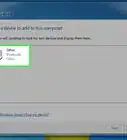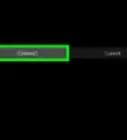Este artículo fue coescrito por Darlene Antonelli, MA. Darlene Antonelli es escritora y editora de tecnología para wikiHow. Darlene tiene experiencia dando cursos universitarios, escribiendo artículos relacionados con la tecnología y trabajando en el campo de la tecnología. Obtuvo una maestría en escritura en la Universidad de Rowan en 2012 y escribió su tesis sobre las comunidades en línea y las personalidades seleccionadas en dichas comunidades.
La mayoría de las computadoras modernas, de escritorio o portátiles, vienen equipadas con soporte Bluetooth. Si tu computadora no es compatible con Bluetooth, puedes conseguir un adaptador que sirva como puerto Bluetooth. Este wikiHow te enseñará a conectar un altavoz Bluetooth a una computadora con Windows 10.
Pasos
-
1Enciende el altavoz Bluetooth y haz que sea detectable. Los pasos para hacer que el altavoz sea detectable pueden variar según el modelo y el fabricante, así que tendrás que revisar el manual del altavoz si no sabes cómo realizar esta acción.
- Es posible que el altavoz tenga que estar conectado y encendido para que se pueda emparejar.
- Es posible que el altavoz deba estar cerca de la computadora para que se empareje.
-
2Haz clic en el ícono de la burbuja de diálogo en la barra de tareas. Lo verás a la derecha de la pantalla, siempre y cuando la barra de tareas continúe en su posición predeterminada en la parte inferior de la pantalla. Si tienes notificaciones activas, el ícono puede verse más como un cuadrado con un pequeño número encima.
-
3Haz clic en el ícono de Bluetooth en el Centro de actividades. El Centro de actividades es el panel de mosaicos que está en la parte inferior del panel de notificaciones. El mosaico se volverá azul para indicar que el Bluetooth está activado.
- También puedes activar el Bluetooth en la computadora en Configuración. Haz clic en Dispositivos, luego en Bluetooth y otros dispositivos y luego desliza el interruptor "Bluetooth" a la posición Encendido.
-
4Haz clic en Conectar en el Centro de actividades. Es el mosaico que tiene el ícono de dos dispositivos. El panel desaparecerá por un momento mientras realiza la búsqueda.
-
5Haz clic en el nombre y el ícono del altavoz. Si el altavoz está en el modo de emparejamiento, debe aparecer en el panel de la derecha de la pantalla. Ahora podrás reproducir música y otros archivos de audio de la computadora a través del altavoz.
- La PC y el altavoz se conectarán siempre que estén dentro del alcance del otro y tengan el Bluetooth activado.[1]
Anuncio